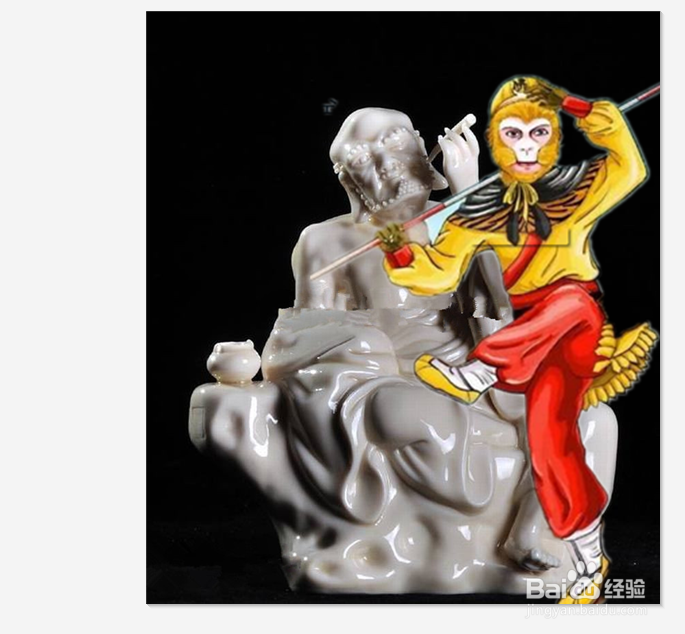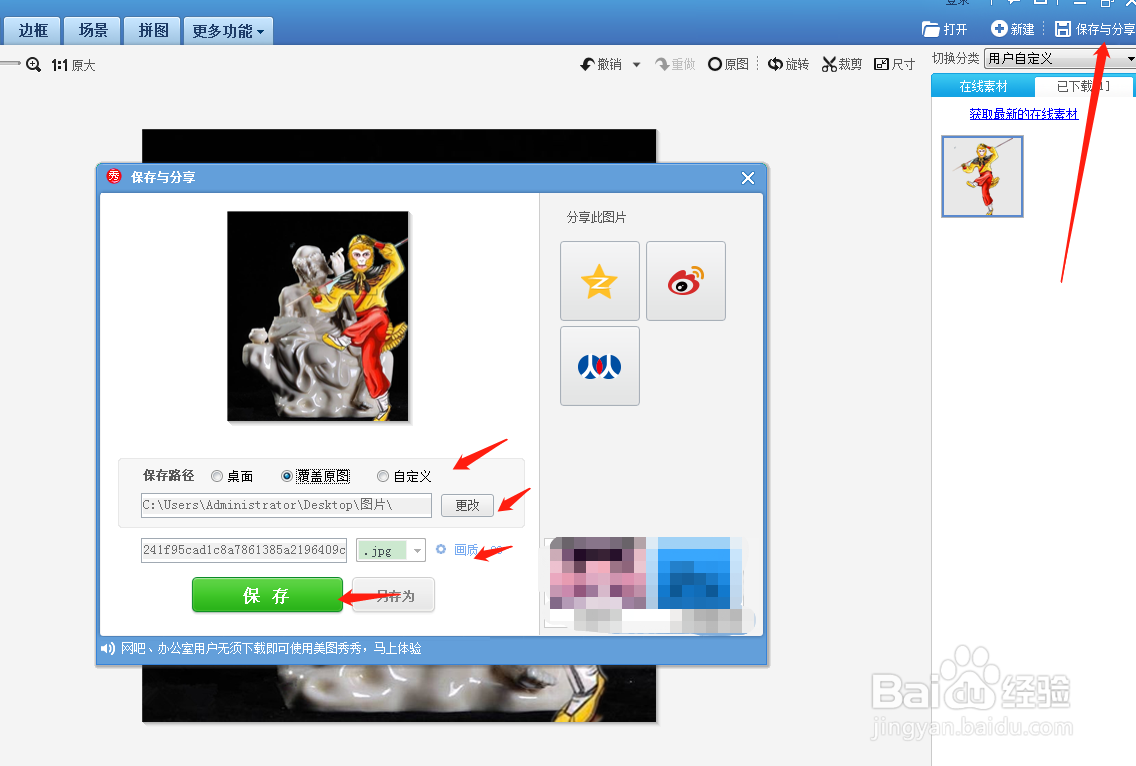1、首先在电脑桌面上双击美图秀秀。
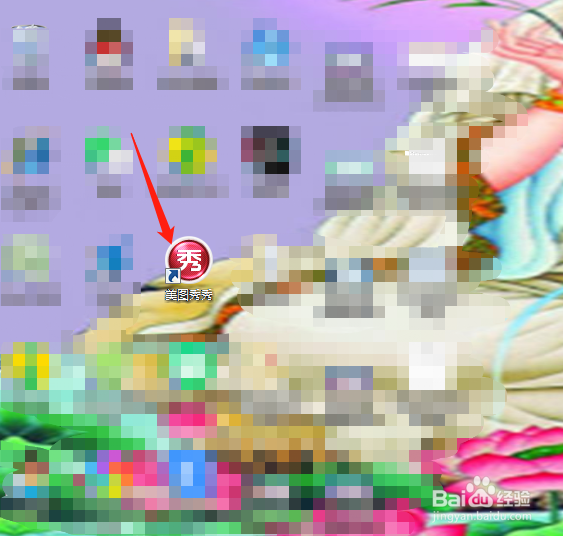
2、点击【美化图片】。
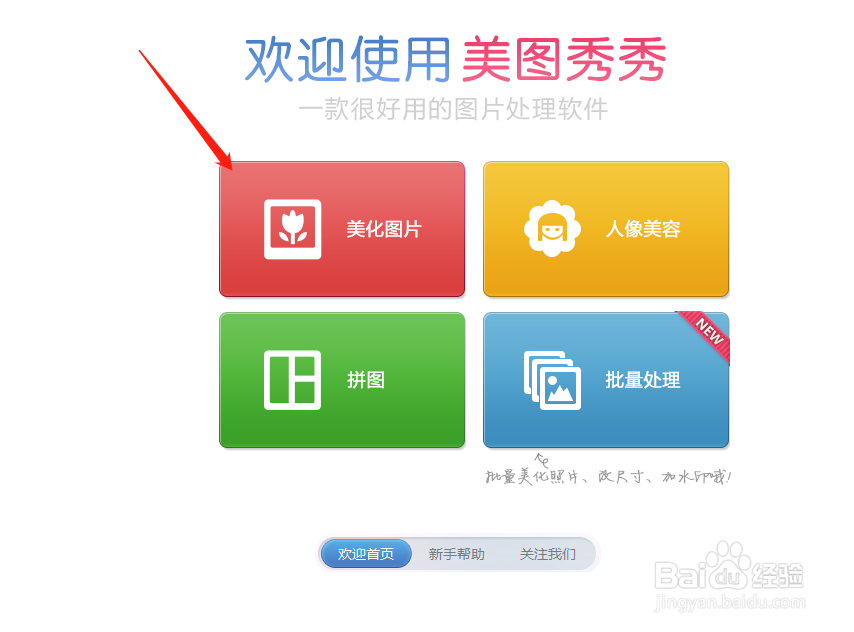
3、点击【打开一张图片】。
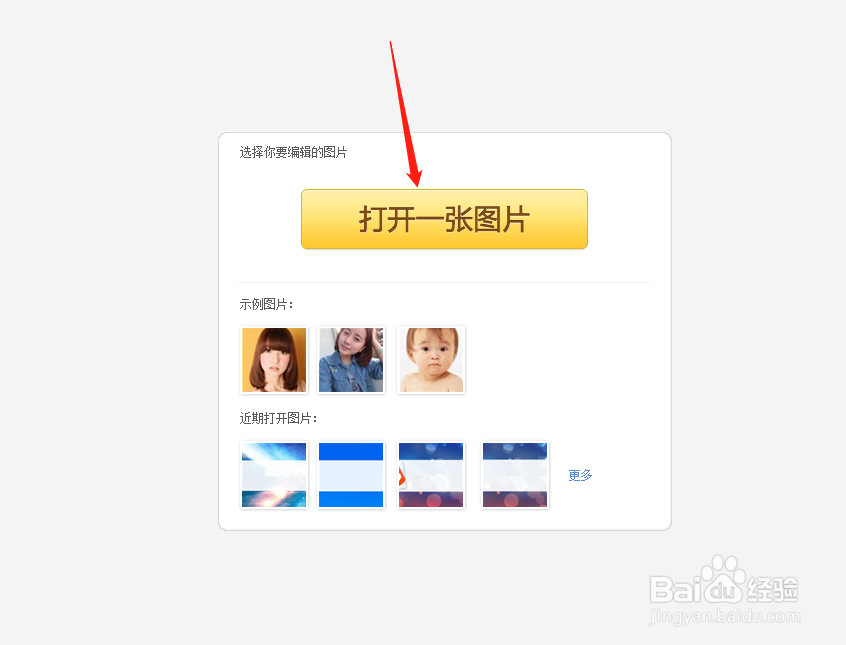
4、选择好需要的图片,在点击【打开】。

5、点击【饰品】然后点击【用户自定义】预先把要添加的卡通人物孙悟空图片进行抠图保存,然后点击【导入饰品】。
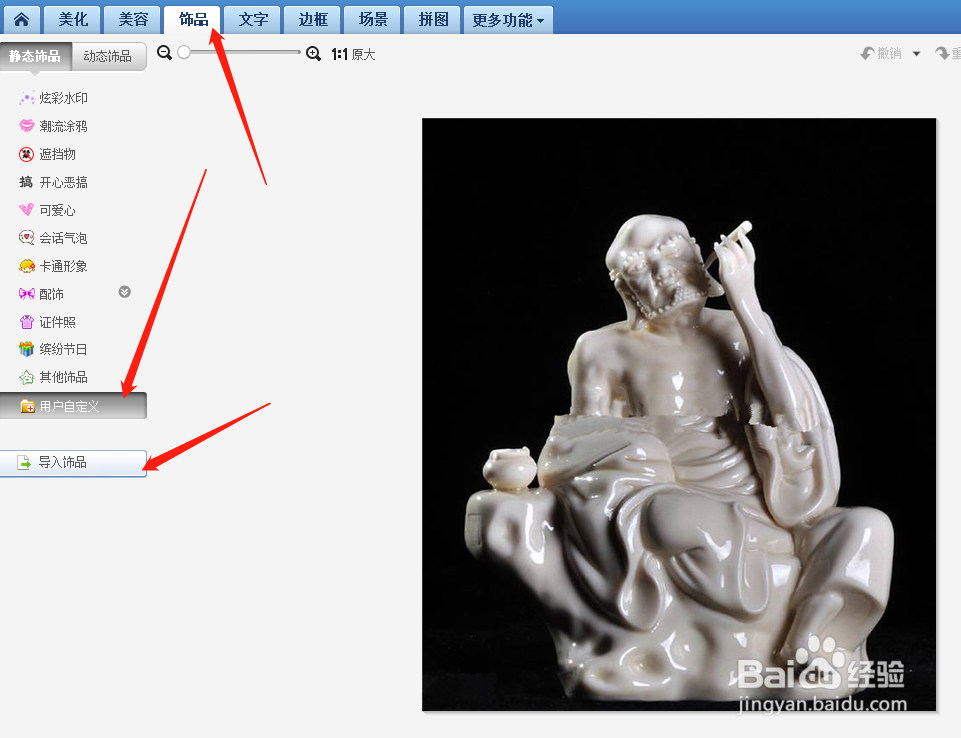
6、点击导入。
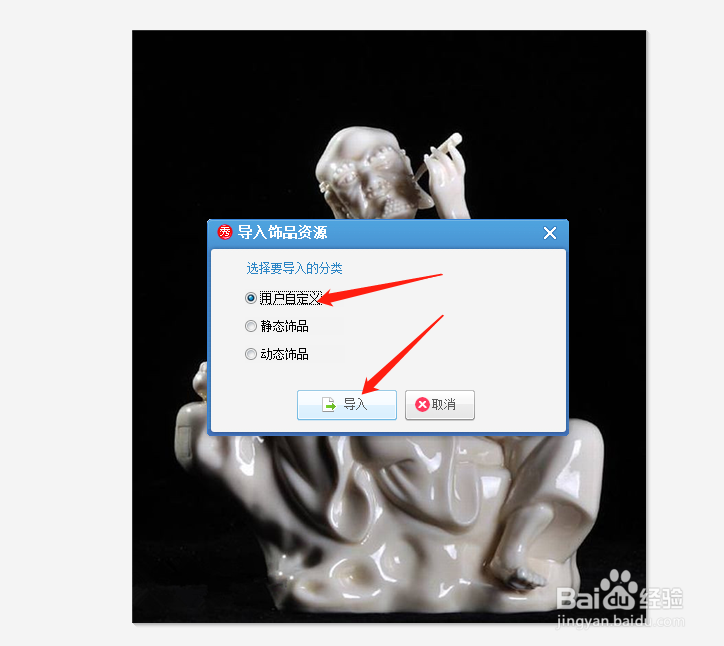
7、在文件夹中找到预先抠图保存的卡通人物孙悟空图片,点击打开。
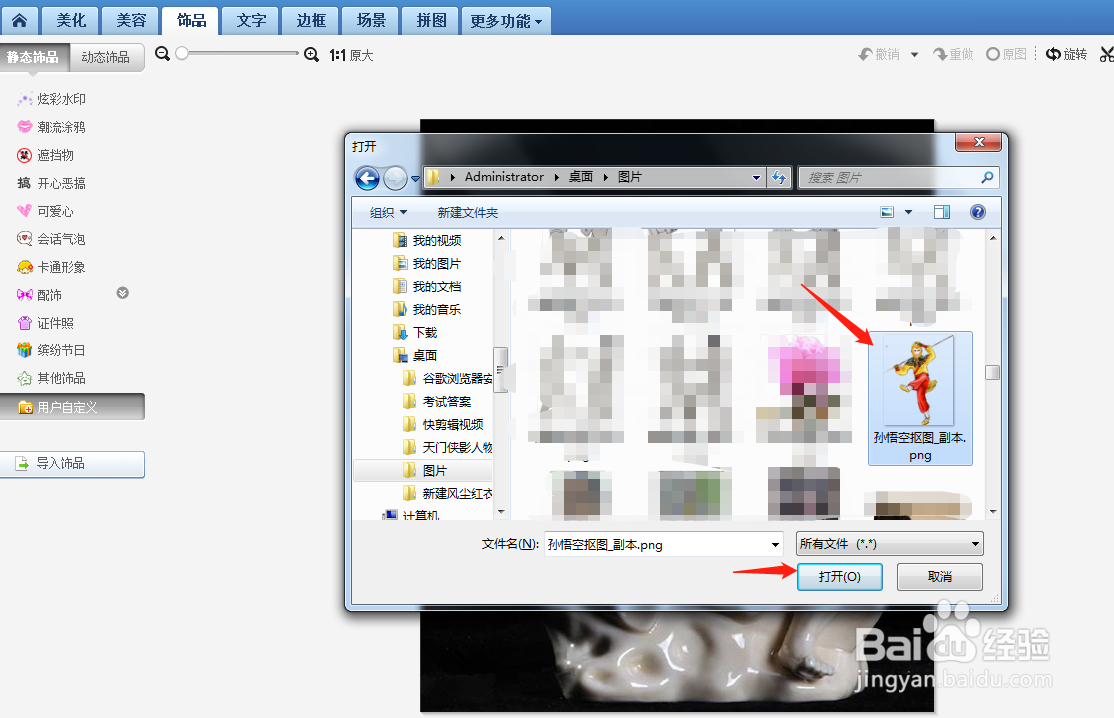
8、这时候我们在右侧用户自定义下面就看见了需要的卡通人物孙悟空图片,点击添加。调整好图片的大小关系。

9、点击【保存与分享】设置好图片的存储路径,格式。然后点击【保存】。
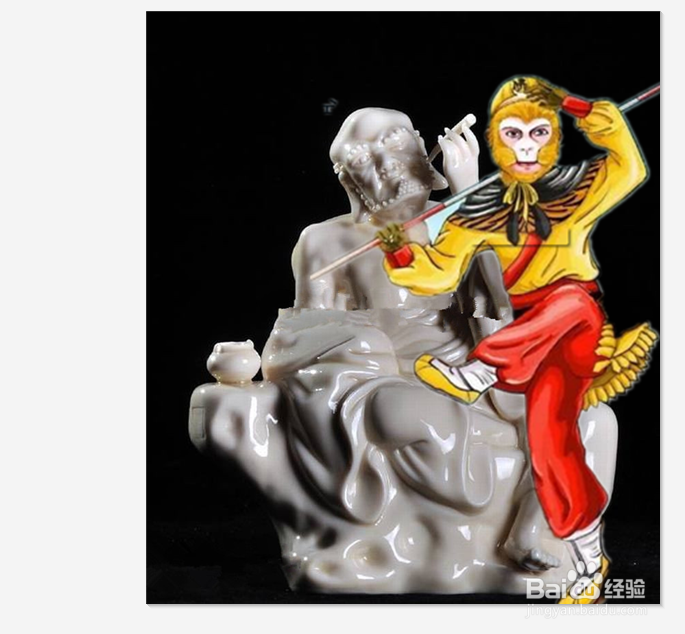
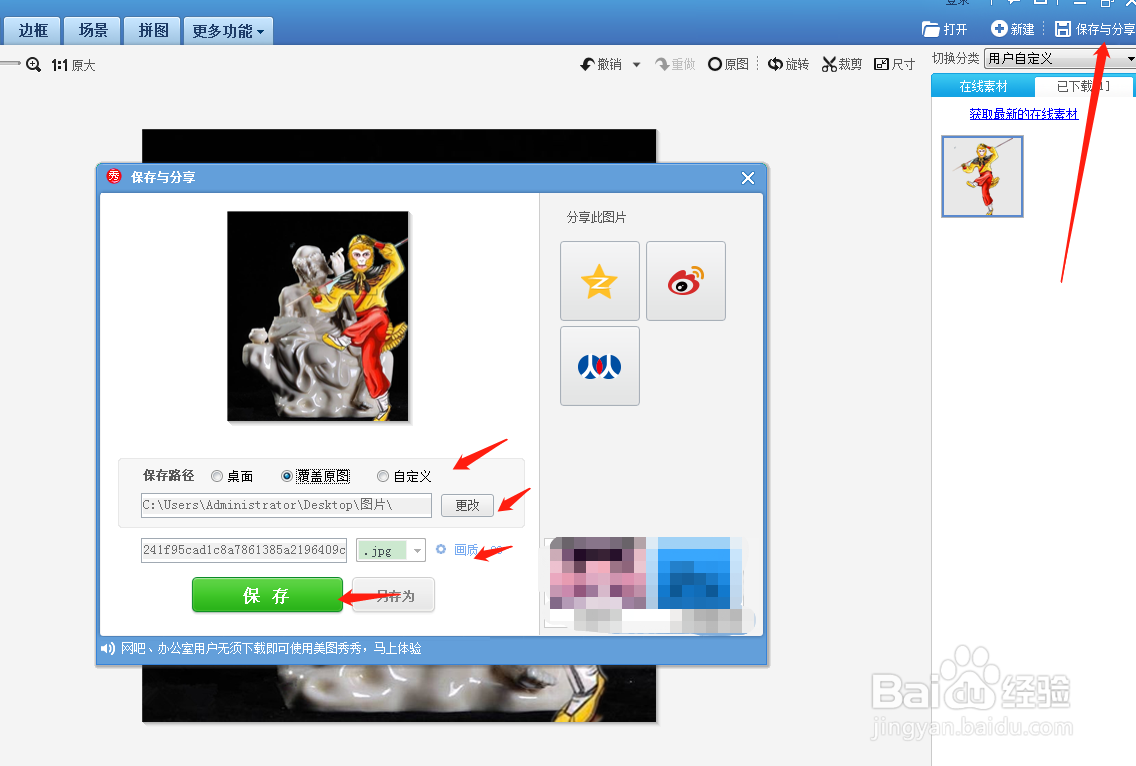
1、首先在电脑桌面上双击美图秀秀。
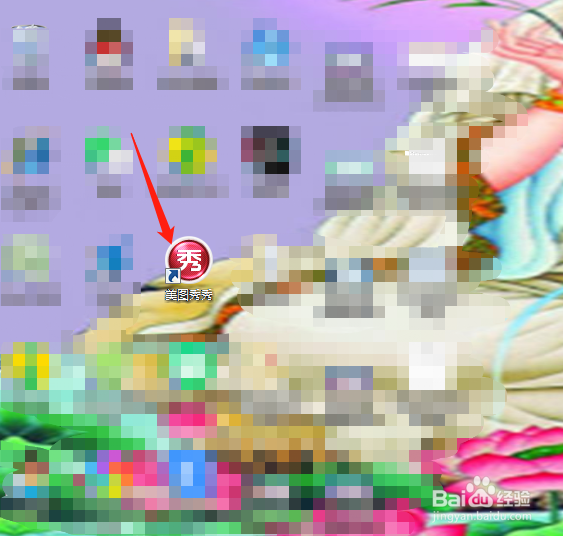
2、点击【美化图片】。
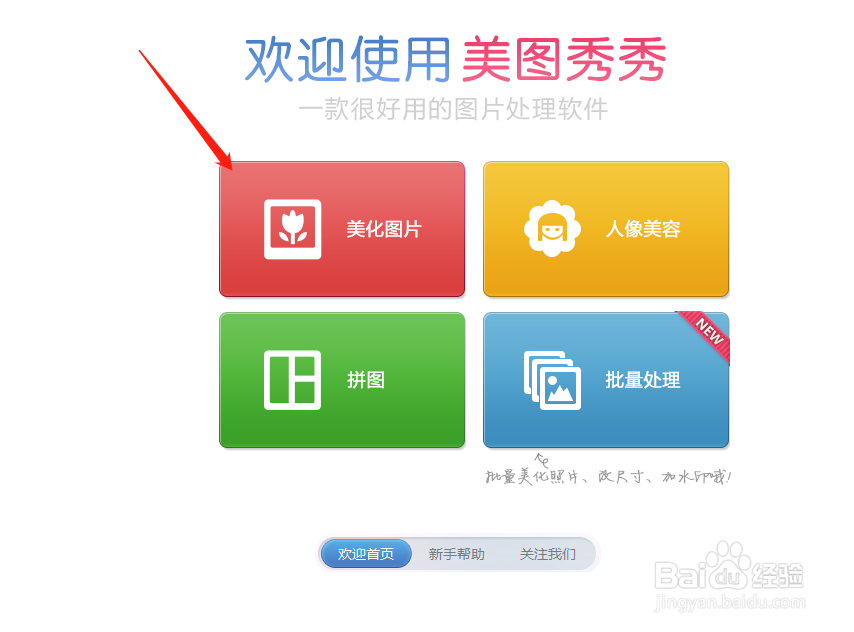
3、点击【打开一张图片】。
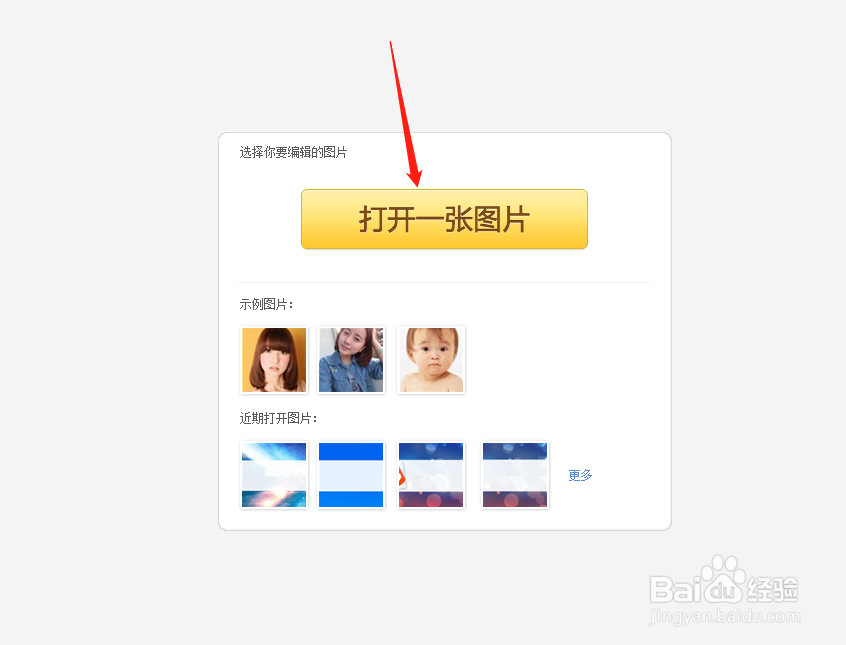
4、选择好需要的图片,在点击【打开】。

5、点击【饰品】然后点击【用户自定义】预先把要添加的卡通人物孙悟空图片进行抠图保存,然后点击【导入饰品】。
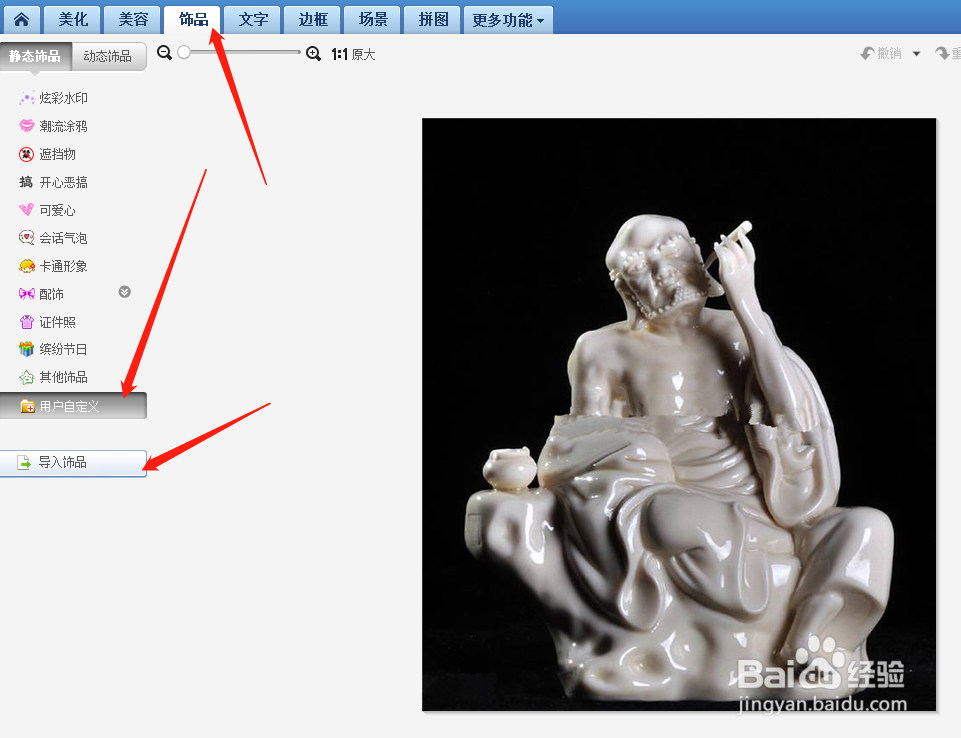
6、点击导入。
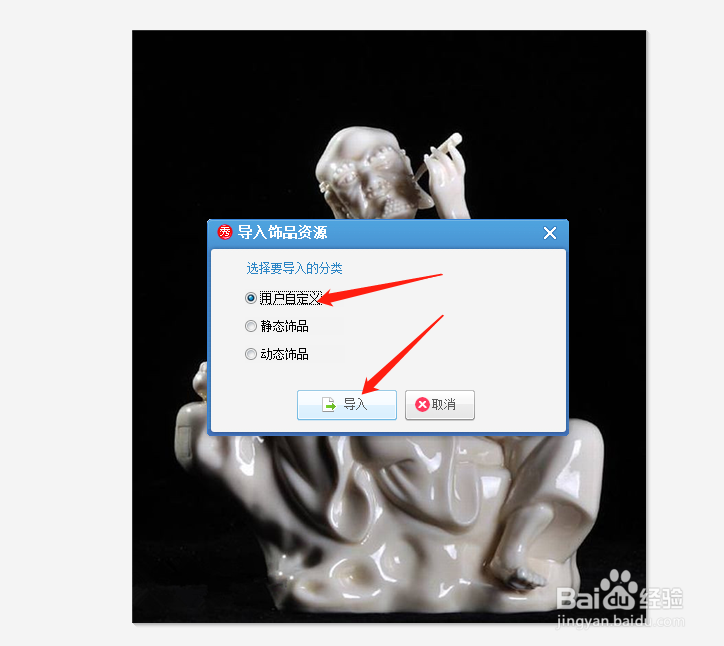
7、在文件夹中找到预先抠图保存的卡通人物孙悟空图片,点击打开。
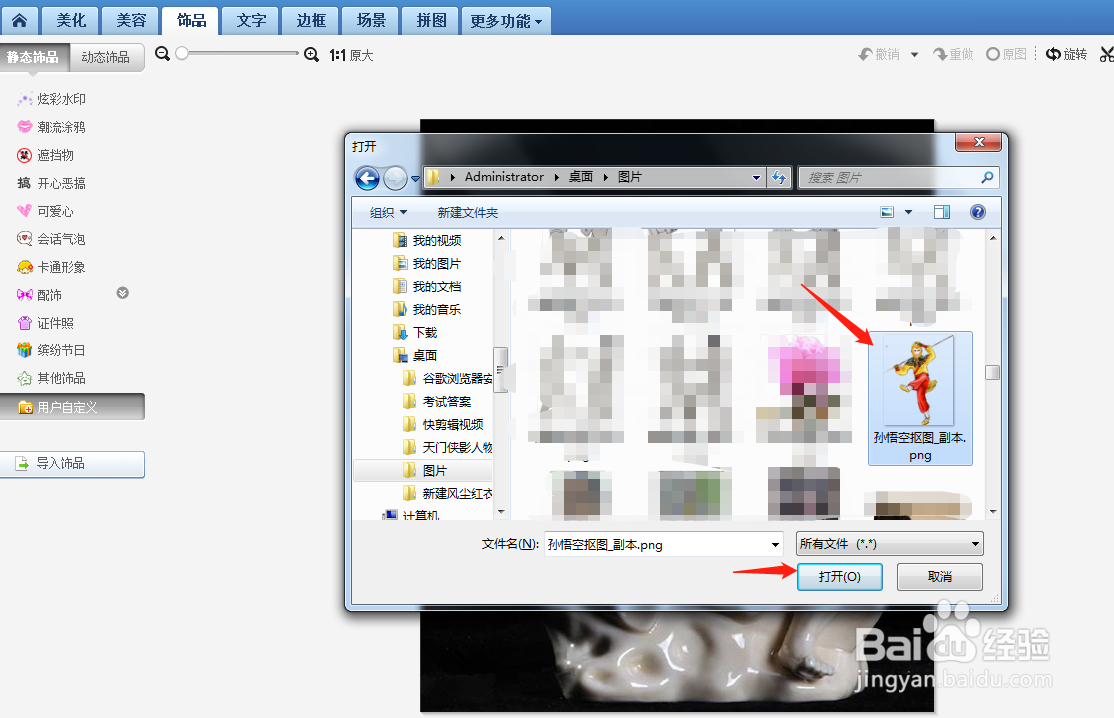
8、这时候我们在右侧用户自定义下面就看见了需要的卡通人物孙悟空图片,点击添加。调整好图片的大小关系。

9、点击【保存与分享】设置好图片的存储路径,格式。然后点击【保存】。